小米電腦助手是由小米為旗下筆記本產品推出的一款系統管理工具,通過軟件用戶能夠查看當前電腦的硬件信息,并且支持對電腦的桌面壁紙和屏保進行個性化設置,還能夠通過軟件對系統設置更改、對驅動進行更新。軟件中還提供了設備互聯功能,可與其他小米設備進行互相連接使用。
軟件功能
1、我的電腦
安裝完成,打開進來的將為你呈現的就是我的電腦,這里將會展示你的電腦的系統的參數。

點擊詳細參數信息之后,就可顯示你的硬件、軟件各項信息啦。
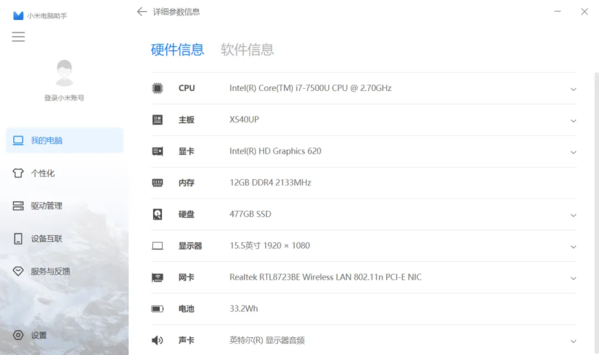
當然也是主頁面,這里展示著你各種功能,那么選擇一項功能,我們出發。
2、個性化
個性化這個功能里面,你可以根據你的喜愛設置屏保和壁紙。
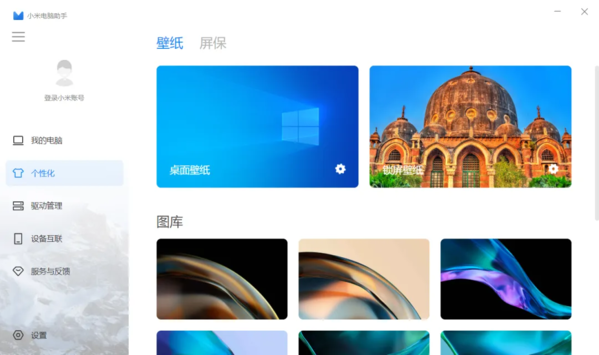
3、驅動管理
驅動管理這項功能僅支持小米系統筆記本查看,所以這里我就沒辦法給大家展示了,簡單的就是可以進行管理你的驅動。
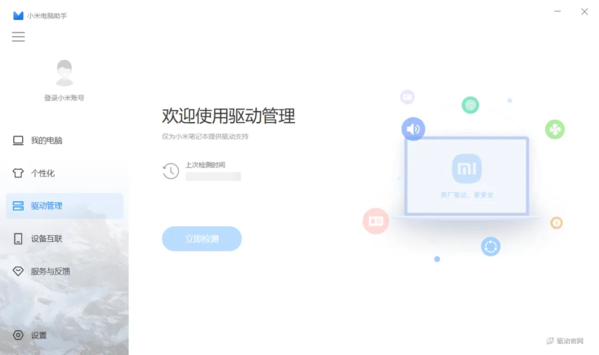
4、設備互聯
我想大家應該是什么了,就是MIUI跨屏協同,讓你更舒服的和手機協同。
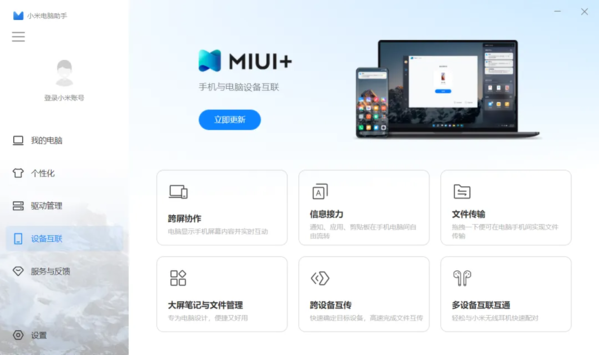
這里我就不給大家過多的介紹了,有使用過的小伙伴應該都知道MIUI+這個實用的功能。
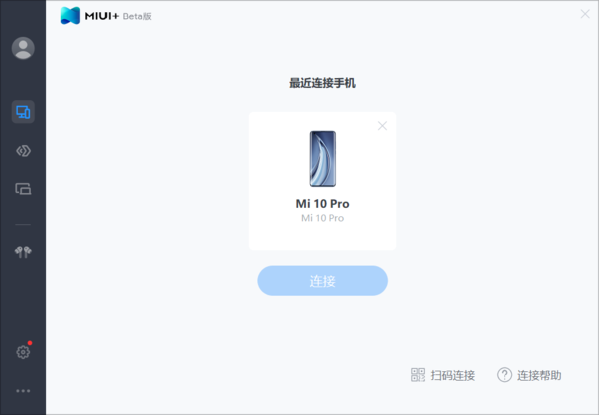
5、系統設置
點擊系統設置進來之后,你可以自行設置你的護眼模式的色溫(我想這個功能還是蠻不錯的,特別是熬夜的小伙伴),其他的就是顯示的一些設置了。
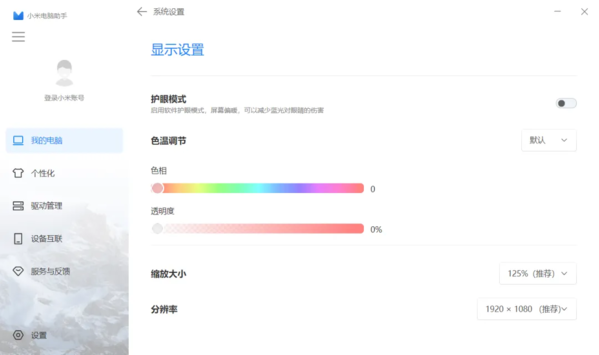
以上就是本次的小米電腦助手的一些簡單介紹,從功能和實用程度上出發,還是蠻不錯的,整體的體驗滿意度還是可以的。
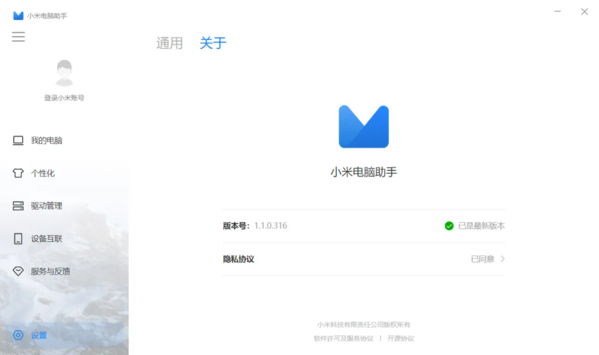
常見問題
一、手機連接不上助手怎么辦?
答:連接性問題是目前已知問題,因為小米助手連接手機使用小米獨有的mdb,不需要開啟usb調試模式,涉及到的問題十分復雜,開發組正在全力解決中。目前有如下暫時解決方案:
1、重新插拔手機
2、重啟手機后再連接
3、如果您的miui版本比較舊,請在手機端升級后再試連接
4、360、豌豆莢等其他助手類產品會占用連接通道;如果您的電腦上安裝了類似產品,請將之關閉后再連接手機
5、強調一點,小米助手連接手機不需要開啟usb調試模式,請務必關閉。
二:小米手機刷機錯誤,怎么解決?
小米助手刷機失敗原因:
1、系統內升級:MIUI系統完整包跨版本升級、降級均需手動進入Recovery 清除全部數據;
2、Recovery 升級:MIUI完整包跨版本升級、降級均需清除全部數據,因Recovery界面不同,此教程暫不適用mtk平臺的紅米手機;
3、通過線刷升級:按照此方法操作會將手機升級至MIUI最新版本,全過程會清空所有用戶數據,請謹慎操作。
解決辦法:
1、進入Recovery模式方法:關機狀態下:同時按住音量上+電源鍵開機,屏幕亮起松開電源鍵保持長按音量鍵進入Recovery模式
2、進入Fastboot模式方法:關機狀態下,同時按住 音量下+電源鍵 進入Fastboot模式,此模式適合第3種線刷升級
3、拿去售后維修處理。
三、小米助手怎么刷機?
1、手機同時按音量減鍵和電源鍵進入FASTBOOT模式(手機屏幕顯示安卓機器人下方有顯眼FASTBOOT字樣;
2、使用數據線連接好手機和電腦。打開小米手機助手。提示安裝驅動(如果以前連接過則不會提示驅動安裝);
3、點擊程序主界面下方的刷機按鈕,小米助手會自動連網下載手機的ROM并執行刷機;
4、需要注意幾點,一是要提前備份好手機的用戶資料如聯系人以及其它重要資料。
精品推薦
裝機必備軟件








































網友評論